जब यह आपकी तस्वीरों या वीडियो को संपादित करने की बात आती है, तो यह आपको प्रभावशाली संख्या में विकल्प नहीं देता है, विंडोज 10 तस्वीरें आपको इसकी विशेषताओं से आश्चर्यचकित कर सकती हैं। सबसे अच्छी बात यह है कि इसके लिए किसी अतिरिक्त डाउनलोड या खरीदारी की आवश्यकता नहीं है, इसलिए यदि आप बहुत सारी छवियों को संपादित करना चाहते हैं, तो यह विंडो 10 फ़ोटो को आज़माने लायक है।
आइए विंडोज 10 के बिल्ट-इन फोटो ऐप और इसके अंदर की सभी विशेषताओं पर करीब से नज़र डालें।
1. एक साथ कई फ़ोटो आयात करना
एक तस्वीर खोलने के बजाय, आप एक साथ कई छवियों को आयात करने के लिए फ़ोटो ऐप का उपयोग कर सकते हैं। आयात करें . क्लिक करें ऊपरी-दाएँ कोने से बटन और उन फ़ोटो वाले फ़ोल्डर को चुनें जिन्हें आप आयात करना चाहते हैं। आप सभी … आइटम आयात करें . का उपयोग करके सभी छवियों का चयन कर सकते हैं या उन पर क्लिक करके अलग-अलग छवियों का चयन करें।
यदि आप फ़ोटो संपादित करने की योजना बना रहे हैं और 100 प्रतिशत सुनिश्चित हैं कि अब आपको मूल फ़ोटो की आवश्यकता नहीं है, तो आयात के बाद मूल आइटम हटाएं चेक करें ।
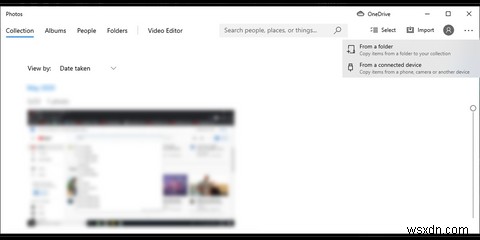
2. विंडोज 10 फोटो ऐप से इमेज को टैग करना
यदि आपको कोई फ़ोटो ढूंढ़ने की आवश्यकता है, तो आप टैग का उपयोग कर सकते हैं। ऐप फ़ोटो और वीडियो में टैग जोड़ता है, इसलिए उन्हें व्यवस्थित करना आसान होता है। आप फ़ोटो का वर्णन करने वाले टैग का उपयोग करके अपनी फ़ोटो खोज सकते हैं। आप जियोटैग भी खोज सकते हैं क्योंकि विंडोज 10 स्वचालित रूप से आपकी तस्वीरों में स्थान जोड़ता है।
आप लोगों को उनके नाम से टैग भी कर सकते हैं, और आप केवल नाम पर क्लिक करके चित्रों को सॉर्ट कर सकते हैं। आपको केवल लोग . खोलना है मेनू पर क्लिक करें और टैगिंग प्रारंभ करें . पर क्लिक करें ।
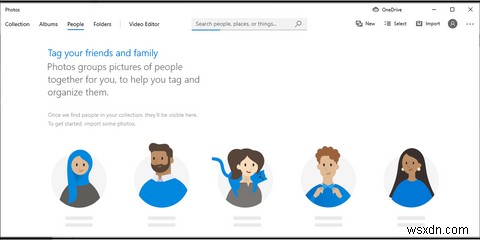
यदि आपको अपनी तस्वीरों को क्रमबद्ध करने के लिए अन्य मानदंडों की आवश्यकता है, तो आप पसंदीदा में जोड़ें . का उपयोग कर सकते हैं इसके बजाय विकल्प।
3. Windows 10 फ़ोटो का उपयोग करके वीडियो बनाना
आश्चर्यजनक रूप से, Windows 10 फ़ोटो आपके द्वारा आयात की गई फ़ोटो का उपयोग करके स्वचालित रूप से एक वीडियो बना सकता है। यदि आप अभी-अभी किसी यात्रा से वापस आए हैं और अपनी सभी फ़ोटो या वीडियो को एक स्थान पर संयोजित करना चाहते हैं तो यह एक बढ़िया विशेषता है। वीडियो बनाने के लिए इन चरणों का पालन करें:
- क्लिक करेंसंपादित करें और बनाएं ऊपरी-दाएँ कोने से बटन।
- संगीत के साथ एक वीडियो बनाएं Select चुनें .
- उन फ़ोटो और वीडियो को आयात करें जिनका आप उपयोग करना चाहते हैं।
- वीडियो का संपादन समाप्त करने के बाद, वीडियो समाप्त करें click क्लिक करें
- वीडियो की गुणवत्ता चुनें.
- निर्यात करें क्लिक करें .
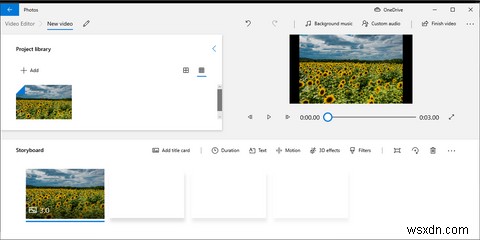
यदि आप अपने द्वारा अभी बनाया गया वीडियो बनाना चाहते हैं, तो उसे फ़ोटो ऐप का उपयोग करके खोलें, फिर संपादित करें और बनाएं क्लिक करें। और आरेखित करें . चुनें . आप रंग और पेन के आकार को समायोजित कर सकते हैं, लेकिन बहुत सारे विकल्प उपलब्ध नहीं हैं। जैसे, यदि आपको अपने वीडियो को संपादित करने के लिए और टूल की आवश्यकता है, तो आपको इसके बजाय किसी अन्य वीडियो संपादन ऐप का उपयोग करना चाहिए।
4. वीडियो से काली पट्टियों को हटाना
यदि आप एक पेशेवर दिखने वाला वीडियो बनाना चाहते हैं, तो आप उन अजीब काली पट्टियों से छुटकारा पाना चाहेंगे जो दिखाई देना पसंद करती हैं। यहां बताया गया है कि आप इसे विंडोज 10 फोटोज में कैसे कर सकते हैं:
- वीडियो आयात करें
- क्लिक करें संपादित करें और बनाएं> टेक्स्ट के साथ एक वीडियो बनाएं .
- स्टोरीबोर्ड . से , वीडियो पर राइट-क्लिक करें।
- आकार बदलें> काली पट्टियाँ हटाएं Select चुनें .
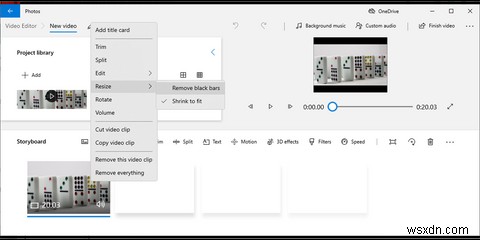
5. वीडियो में वर्णन जोड़ना
यदि आप अपने वीडियो संपादित करते समय एक कदम आगे जाना चाहते हैं, तो आप उनमें कथन जोड़ सकते हैं।
- फ़ोटो का उपयोग करके वीडियो खोलें।
- क्लिक करें संपादित करें और बनाएं> टेक्स्ट के साथ एक वीडियो बनाएं .
- कस्टम ऑडियो> ऑडियो फ़ाइल जोड़ें चुनें .
- उस ऑडियो फ़ाइल का चयन करें जिसका आप उपयोग करना चाहते हैं।
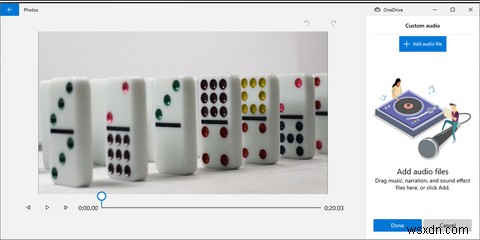
बेशक, यह मानता है कि आपके पास पहले से ही एक वर्णन ट्रैक है जो उपयोग के लिए तैयार है। यदि आप नहीं करते हैं तो आप वॉयस-ओवर बनाने के लिए अंतर्निहित विंडोज 10 वॉयस रिकॉर्डर ऐप का उपयोग कर सकते हैं।
अगर आप किसी वीडियो में केवल दिनांक और स्थान का उल्लेख करना चाहते हैं, तो आप इसके बजाय टेक्स्ट जोड़ सकते हैं। यहां बताया गया है कि आप इसे कैसे कर सकते हैं:
- फ़ोटो का उपयोग करके वीडियो खोलें।
- क्लिक करें संपादित करें और बनाएं> टेक्स्ट के साथ एक वीडियो बनाएं .
- टेक्स्ट दर्ज करें और उसकी शैली चुनें।
- लेआउट . का उपयोग करके चुनें कि टेक्स्ट कहां रखा गया है .
- क्लिक करें हो गया इसे वीडियो में जोड़ने के लिए।
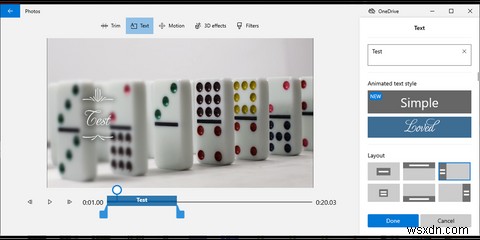
6. Windows 10 फ़ोटो में अपने चित्र और वीडियो साझा करें
अपने फ़ोटो और वीडियो का संपादन समाप्त करने के बाद, आप उन्हें परिवार और दोस्तों के साथ साझा कर सकते हैं। आपको बस इतना करना है कि साझा करें . पर क्लिक करें ऊपरी दाएं कोने से बटन और चुनें कि आप उन्हें कैसे साझा करना चाहते हैं।
संबंधित: अपने परिवार के साथ फ़ोटो और वीडियो को निजी तौर पर साझा करने के 8 तरीके
एक पिक्चर व्यूअर से कहीं अधिक
यदि आप एक पेशेवर नहीं हैं या यदि आप अपनी तस्वीरों और वीडियो के लिए कुछ पागल संपादन नहीं चाहते हैं, तो यह सरल विंडोज 10 ऐप आपके लिए पर्याप्त हो सकता है। जैसा कि हमने चर्चा की, आप इसका उपयोग करके अपने चित्रों और वीडियो को संपादित, साझा और प्रबंधित कर सकते हैं।
यदि आपकी तस्वीरें उनके किनारे या उलटी हैं, तो आप उन्हें सही तरीके से सेट करने के लिए फ़ोटो का उपयोग कर सकते हैं। हालांकि, विंडोज 10 पर पेंट जैसे अन्य प्रोग्राम भी काम कर सकते हैं।
